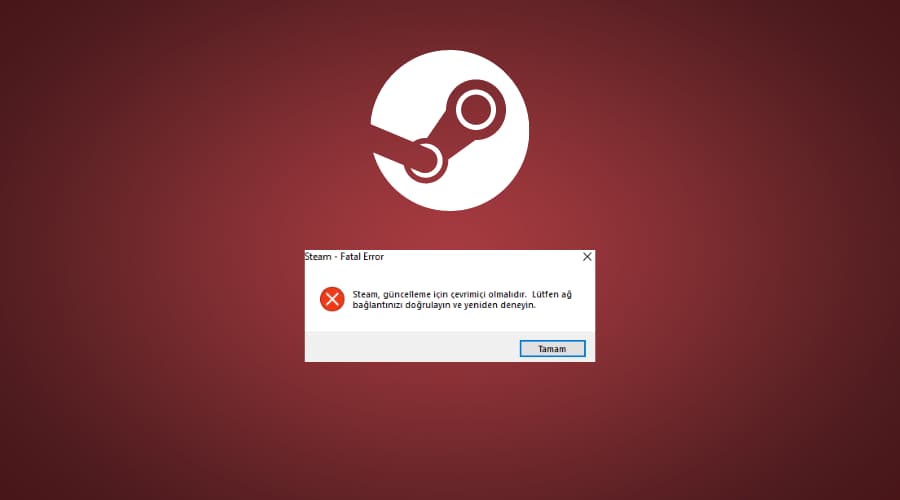Steam güncelleme için çevrimiçi olmalıdır hatası ile karşılaşıyorsanız ve bir türlü çözemediyseniz bu yazımız sizlere rehberlik edecektir.
Steam Güncelleme İçin Çevrimiçi Olmalıdır Hatası Çözümü
Bilgisayarınızda Steam programı yüklü ise ve programı açmak istediğinizde steam güncelleme için çevrimiçi olmalıdır hatası alıyorsanız aşağıdaki çözüm yollarını uygulayabilirsiniz.
- Windows arama kısmına “Ağ bağlantılarını görüntüle” yazın.
- Ağ bağlantıları penceresinde bağlı olduğunuz ağ üzerine sağ tıklayıp Özellikler diyin.
- Internet Protokolü Sürüm 4 (TCP/IPv4) seçin ve tekrardan Özellikler seçeneğine tıklayın.
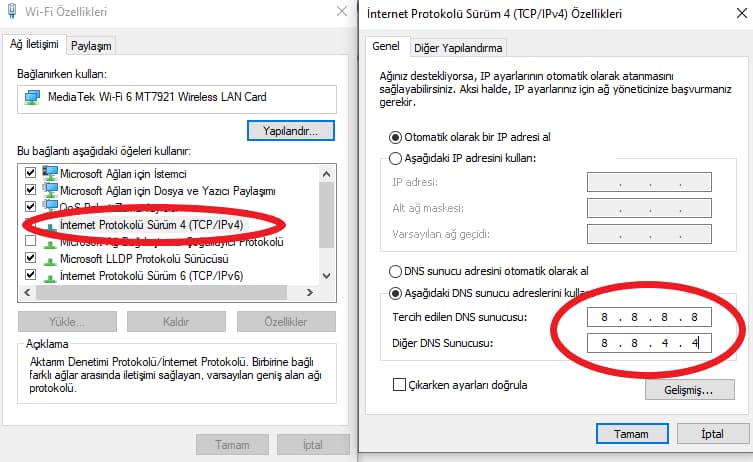
Açılan pencerede aşağıdaki dns adreslerini kullan seçeneğini seçin ve Google’a ait olan dns adreslerini girin. (8.8.8.8 -8.8.4.4)
Sizler daha farklı dns adresleri girebilirsiniz. Yazımız içerisindeki dns adresleri tamamen bir örnektir. Farklı adresler girip işlemlere devam edebilirsiniz.
DNS adreslerini değiştirme işlemini tamamladıktan sonra Steam programını açmaya çalışın ve bir sorunla karşılaşıp karşılaşmadığınızı kontrol edin.
Eğer sorun hâla devam ediyorsa ikinci yöntem olarak Windows arama çubuğuna “cmd” yazın ve sağ tıklayıp yönetici olarak çalıştırın. Daha sonra komut istemi penceresine aşağıdaki kodları sırasıyla yazın.
- netsh winsock reset
- netsh int ip reset
- ipconfig /release
- ipconfig /renew
- ipconfig /flushdns
Yukarıdaki kodları sırasıyla eksiksiz bir şekilde yazıp enter tuşuna bastıktan sonra yapılan değişikliklerin etkili olabilmesi için bilgisayarınızı yeniden başlatın.
Bilgisayarınız yeniden açıldıktan sonra Steam programını açmayı deneyin ve steam güncelleme için çevrimiçi olmalıdır hatası alıp almadığınızı kontrol edin.
Sorun hâla devam ediyorsa üçüncü yöntem olarak bilgisayarınızda yer alan kayıt defteri düzenleyicisini açın. Bunun için aşağıdaki yolu izleyebilirsiniz.
- Windows + R tuşlarına basarak Çalıştır penceresini açın.
- Çalıştır penceresine “regedit” yazın ve tamam diyin.

Kayıt Defteri Düzenleyicisi penceresinde “HKEY_LOCAL_MACHINE\SYSTEM\ControlSet001\Control\Windows” yolunu izleyin.
Ekranın sağ kısmında CSDVersion adlı kısmı bulun ve çift tıklayın. Değer verisi yazan kısmı “0” olarak ayarlayıp tamam diyin.
CSDVersion değer verisini 0 olarak ayarladıktan sonra bilgisayarınızı yeniden başlatmayı unutmayın. Bilgisayarınız yeniden açıldıktan sonra Steam programını açmaya çalışın ve bir sorun yaşayıp yaşamadığınızı kontrol edin.
Tüm bunlara rağmen sorun düzelmiyorsa proxy ayarlarını değiştirerek bu sorundan kurtulabilmeniz mümkün olabilir.
- Windows + R tuşlarına basarak çalıştır penceresini açın.
- Çalıştır kutucuğuna “explorer.exe ms-settings:network-proxy” yazın ve tamam diyin.
Karşınıza Ara sunucu penceresi gelecektir. Burada yapmanız gereken El ile ara sunucu kurulumu sekmesi altında yer alan “Ara sunucu kullan” kısmını aktif hale getirmek olacaktır.
Ara sunucu kullan kısmını aktif ettikten sonra bizlerden Adres ve bağlantı noktası istenmektedir. Buraya aşağıdaki siteden herhangi bir proxy adresi ve bağlantı noktasını kopyalayıp yapıştırmamız gerekecektir.
Site içerisindeki free yani ücretsiz proxy listesinde yer alan adresleri kullanabilirsiniz. Bazı proxy adresleri çalışmayabilir deneme yanılma yöntemi ile çalışan proxy adresini bulabilirsiniz.
Adres ve bağlantı noktasına gerekli bilgileri girdikten sonra Kaydet butonuna tıklayın. Ardından Steam programını açmaya çalışın ve steam güncelleme için çevrimiçi olmalıdır hatası alıp almadığınızı kontrol edin.
Steam’de yeni hesap oluşturmak istediğinizde steam robot değilim hatası ile karşılaşıyorsanız çözümü için Steam Robot Değilim Hatası – Nasıl Çözülür? başlıklı yazımızı okuyun.